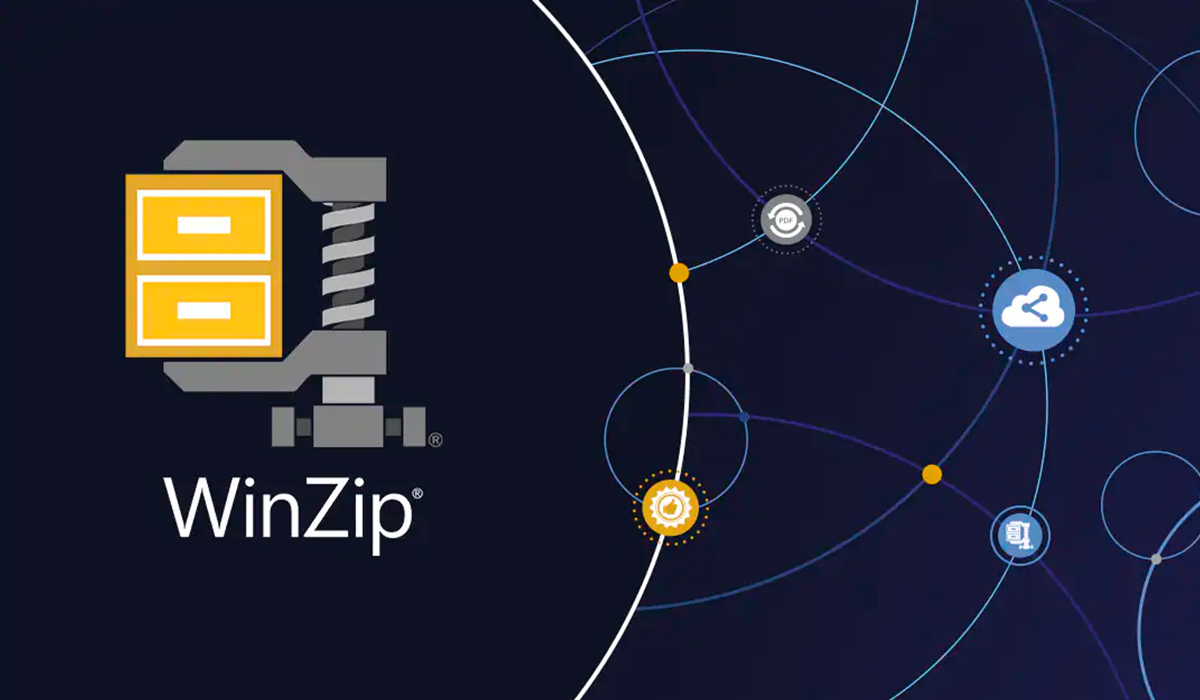WinZIP es uno de los compresores de archivos más utilizados del mundo. Obvio que esto es debido a su capacidad y rendimiento. Seguro que lo usas o lo has usado, pero ¿realmente conoces todo lo que te puede ofrecer?
Entre sus opciones más básicas se encuentra la posibilidad de zipear varios archivos a la vez, de la manera más sencilla y rápida.
Qué vas a encontrar aquí? Cómo zipear varios archivos con WinZip a la vez. Zipear varios de la forma fácil arrastrándolos. Zipear varios archivos de múltiples carpetas.

Cómo zipear varios archivos con WinZip a la vez
Si ya tienes WinZip, puedes omitir este paso. Ahora si tienes otro zipeador y quieres probar las funciones de WinZIP, lo primero que tienes que hacer es descargarlo, lo que puedes hacer desde este enlace.
Una vez hecho esto, lo instalas y listo, ya puedes comenzar.
Ahora, debes saber que existen dos formas de zipear varios archivos en WinZIP.

La primera de ellas simplemente consiste en arrastrar los archivos de una carpeta, o la carpeta entera, a la interfaz de WinZip.
La segunda te permite buscar en toda tu PC archivos para ir agregándolos a al mismo fichero ZIP.
Zipear varios archivos de la forma fácil arrastrándolos
La primera forma es la más sencilla. Lo único que tienes que hacer es abrir WinZip. Una vez abierto, haz lo siguiente:
Paso 1
Pulsas sobre la carpeta de archivos que deseas comprimir y simplemente la arrastras hacia la interfaz de WinZip.

Paso 2
Cuando hayas completado la acción, WinZIP comenzará a añadir los archivos que seleccionaste a un nuevo ZIP.
Paso 3
Una vez que WinZIP terminó, te mostrará una ventana como la siguiente, que entre otras informaciones, te mostrará cuanto espacio ahorraste.

Paso 4
Para poder guardar este nuevo archivo ZIP creado con tu selección, lo único que tienes que hacer es desplazarte hasta el panel de la derecha. “Acciones”.
Allí deberás seleccionar la opción “Guardar como…”

Paso 5
Cuando hayas hecho esto, aparecerá una ventana donde podrás elegir el nombre del ZIP y la ubicación de almacenamiento en la PC o unidades extraíbles.
Cabe destacar que también podrás guardar tus archivos zipeados en la nube.

Zipear varios archivos de múltiples carpetas
El segundo método, si bien es un poquito más complicado, lo cierto es que te ofrece mayor flexibilidad, ya que podrás seleccionar archivos desde diferentes ubicaciones de almacenamiento.
Paso 1
Con WinZIP abierto, ve al panel de la izquierda. Allí podrás navegar por las distintas carpetas donde tienes archivos para zipear.
Paso 2
Para comenzar, pulsa sobre “Este equipo”. WinZip te mostrará todas las carpetas y discos duros de esa ubicación.

Paso 3
Para seleccionar archivos de carpetas diferentes, debes abrir cualquier carpeta con un doble clic.
Luego, seleccionas el archivo pulsando sobre su casilla de verificación. Para que el archivo seleccionado se añada al archivo ZIP, debes pulsar sobre el botón azul “Anadir a Zip”.

Este procedimiento lo deberás repetir con cada archivo que quieras añadir.
Paso 4
Como podrás ver en la imagen, pueden agregar tanto carpetas como archivos individuales.
Paso 5
Para finalizar, ve al panel de la derecha, “Acciones” y pulsa sobre la opción “Guardar como…”, donde volverá a aparecer la ventana para seleccionar la ubicación de almacenamiento.

Antes de terminar, debes saber que en cualquiera de los dos métodos elegidos, también podrás compartirlos a través del correo electrónico, redes sociales o mensajería instantánea.
Además de por supuesto almacenar tus archivos ZIP en la PC, en medios extraíbles o en la nube.